Android, kullanıcılarına mutlak bir özgürlük sunuyorcihazını özgürce özelleştir ve optimize et. Görünüşünden, temel uygulamalarından, Google’a olan bağımlılığından ve aralarındaki her şeyden her şeyi değiştirebilirsiniz. Bu amaçla, Tasker, telefonunuzun işlevlerini otomatikleştirmenizi sağlayan bir Android uygulamasıdır. Telefonunuzu otomatik hale getirmek için Android'de Tasker uygulamasını nasıl kurabilir ve kullanabilirsiniz.
Tasker Başlarken
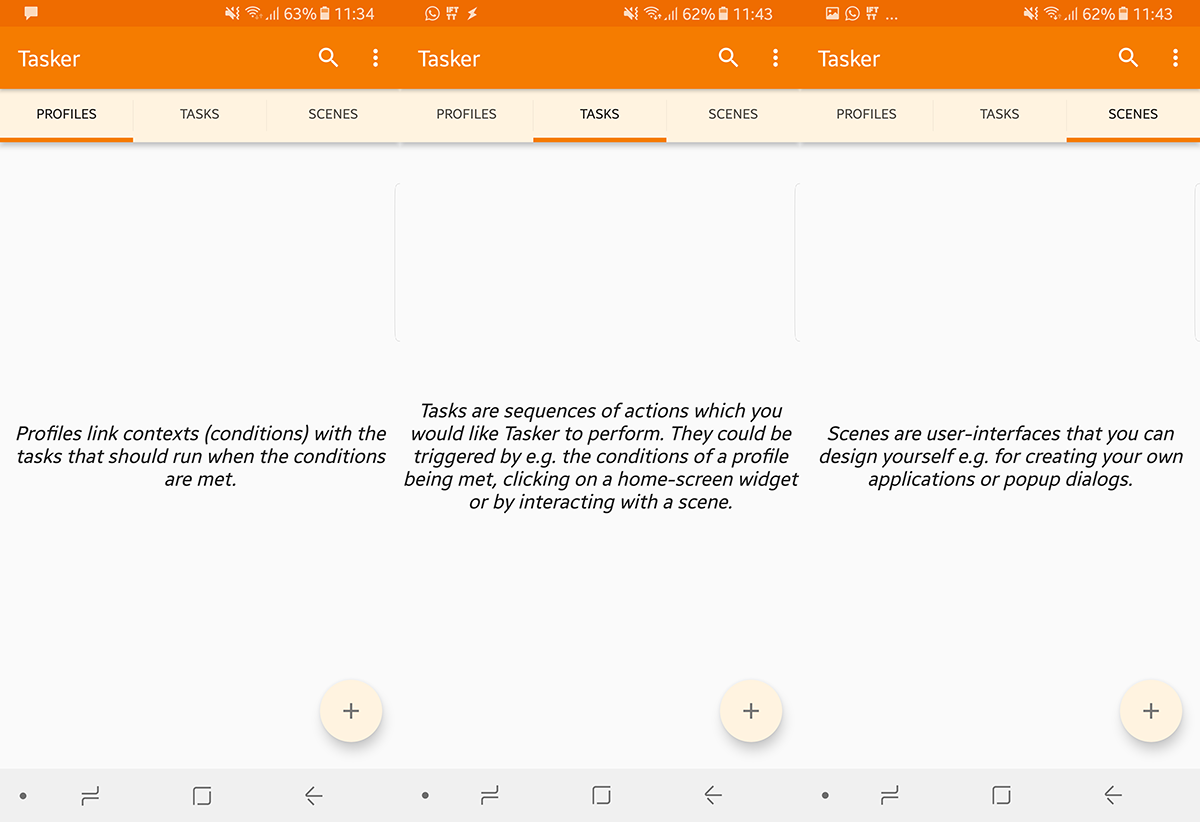
Tasker yaklaşık 3 $ maliyeti mal olan bir uygulama için ödenir.99 Google Play Store'da. Ancak, 15 gün içinde sona eren Tasker Web sitesinden bir deneme sürümü indirebilirsiniz. Deneme modundayken Tasker'e erişmek - açık uygulamalar arasında geçiş yapsam bile - denemeye devam etmek veya kaydolmak isteyip istemediğinizi sorar.
Başlangıç modu
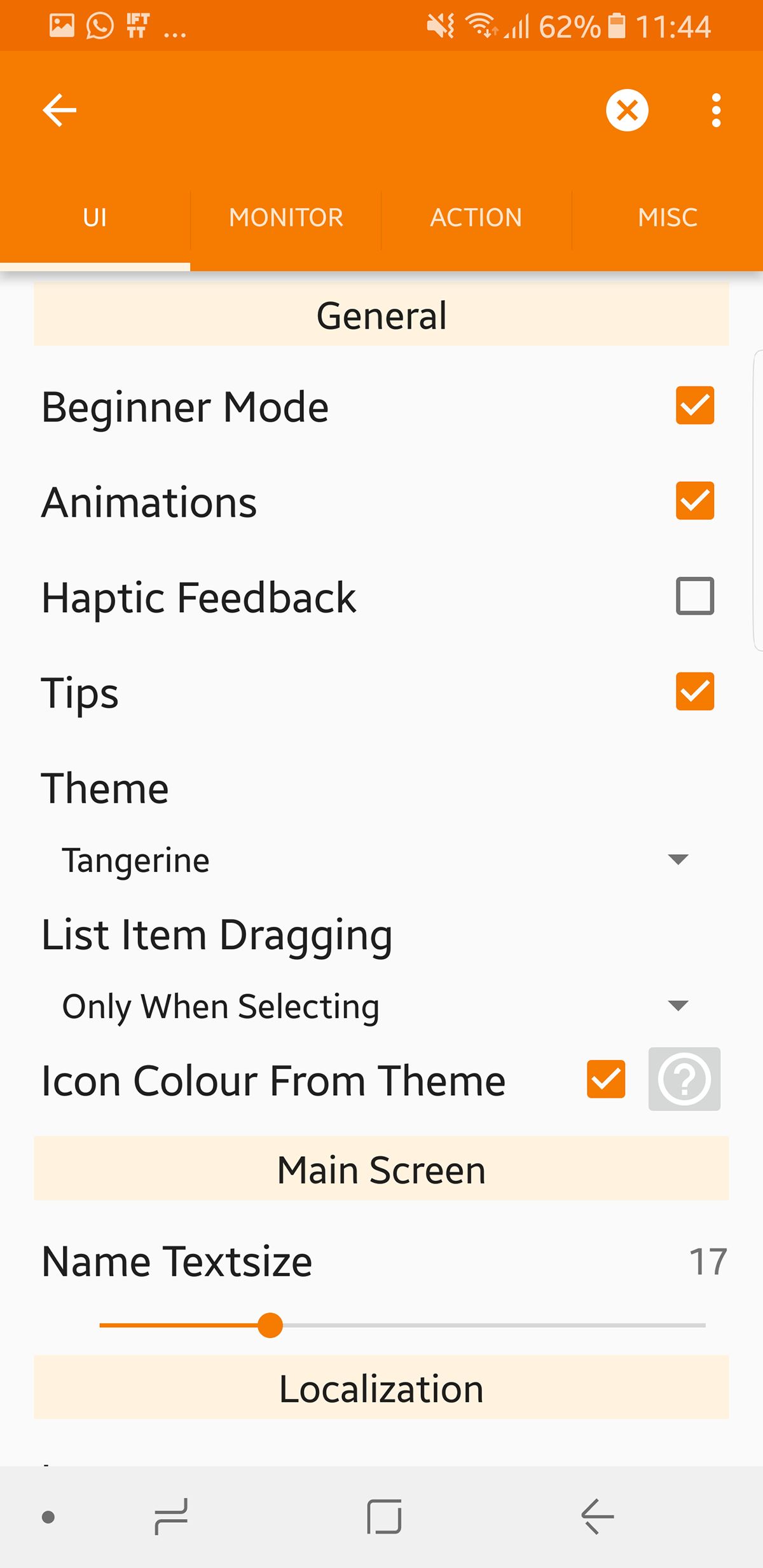
Tasker çok yönlü, kullanıcıların bunalmasını önlemek için acemi modunda başlıyoruz. Sen verildi Profiller, Görevler ve Sahneler (Her sekmeye erişmek size ne yaptığını gösterir) Her birine dokunulduğunda, bir profil / Görev / Sahne içe aktarma seçeneği sunulur.
Sağ altta bulunan (+) düğmesine basyeni bir giriş yaratacaktır. Görünümün sol üst kısmındaki Geri ok düğmesine basmak, kaydedilecek ve çıkacaktır. Sağ üstteki çapraz düğmeye basmak işlemi iptal eder.
Uygulamanın şu şekilde olmadığını unutmayın.önceden hazırlanmış bazı özelleştirmeleri seçebileceğiniz IFTTT kadar basit. Tasker bundan daha derine inmenize izin verir ve bu nedenle kendi profillerinizi oluşturmanızı ve Android cihazınızın nasıl davranması gerektiğini tanımlamanızı gerektirir.
Başlangıç modunu kapatmak için; Git Menü (sağ üst)> Tercihler > Başlangıç Modunun işaretini kaldırın
Tasker'ı biraz daha iyi anlayana kadar bunu yapmanızı önermiyoruz. Başlangıç Modunu kapatmak, adında yeni bir sekme açar. Vars.
1. Adım - Görev Oluşturma
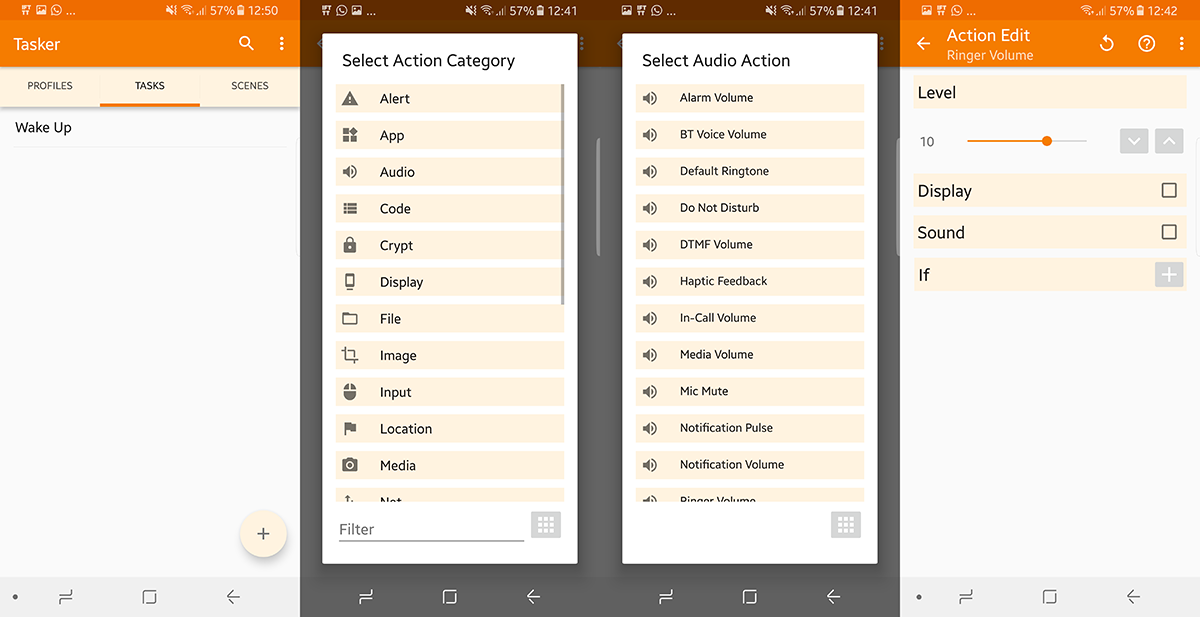
Bir Profil ilk sekme olsa da, bu uygulamanın bel kemiği olduğu için Görevler ile başlıyoruz. Uyandığımızda gerçekleşmesini istediğiniz şeylerin bir listesi için görevler yaratacağız.
Bu yüzden, sağ alt köşedeki + düğmesine dokunun ve bir isim verin, ardından Tick düğmesine basın. Şimdi, bu görevin altında gerçekleştirilecek eylemleri eklemek için + simgesine dokunun.
Telefonumuzun sessiz modunu kapatmasını ve uyandığımızda Wi-Fi'yi açmasını istediğimizi varsayarsak, aşağıdakileri yaparız:
+ > Ses > Zil sesi
+ > Net> kablosuz internet > üzerinde
Şimdi bu görev için iki eylemimiz var.
Şu anda söylemediğimizi unutmayın.Tasker bu uygulamanın çalışmasını istediğimizde, sadece ne yapılacağını öğrettik. Manuel olarak çalıştırmak için sol alt kısımdaki Oynat düğmesine basabilir veya ana ekranda bir widget ekleyebiliriz (hangi profili yüklemek istediğinizi soracaktır). Bu widget'a dokunmak, söz konusu görevi başlatacak.
Ancak bu söz kadar heyecan verici değilkomple otomasyon Bu yüzden şimdi onu bir tetikleyiciye (veya Tasker'ın dediği gibi bağlamlara) bağlamamız gerekir. Bu olayları otomatik olarak başlatan bir şey. Bir İçerik ayarlamak için bir profil oluşturmalıyız.
2. Adım - Profil Oluşturma
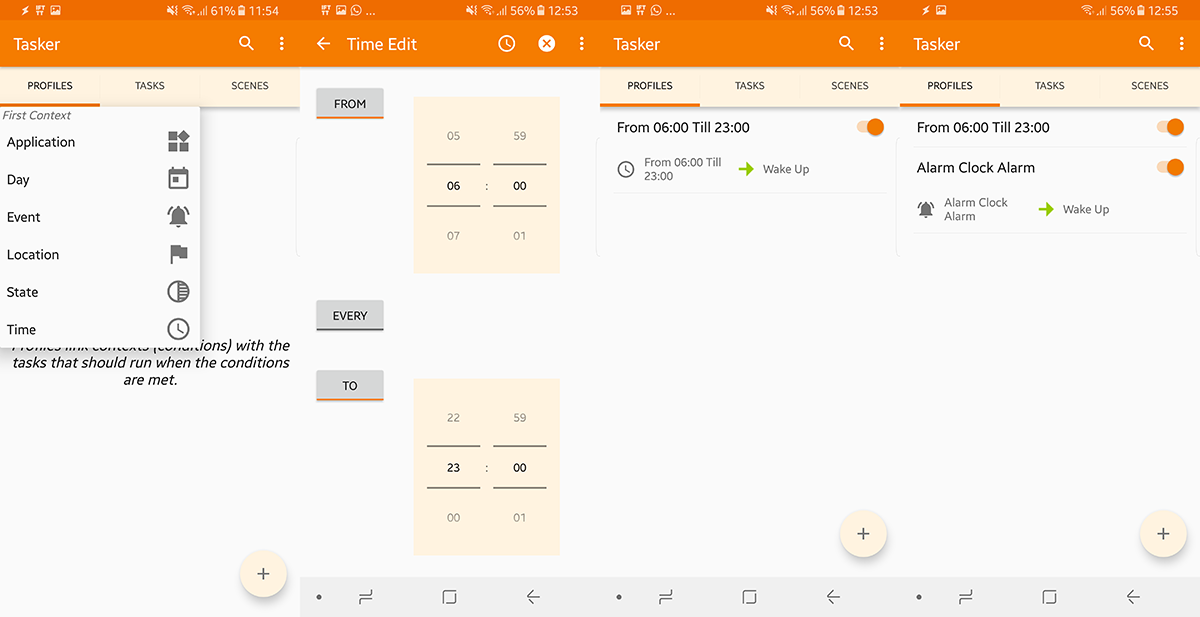
Tasker bağlı olarak çok sayıda profil olabilirne yapmayı düşünüyorsun. Profil sekmesine gidin ve bir işlemin gerçekleştirilmesini istediğiniz uygulamayı / hizmeti seçin. Sağ alt köşedeki + simgesine dokunun ve içeriğinizi seçin.
Yukarıdaki örneğimizin bir uzantısı olarak, uyandığımızda tetiklemek için yarattığımız eylemleri yaratırız. Görevlerin tetiklenmesi için belirli bir zaman atayabiliriz. Artı düğmesine dokunun + > zaman > Kimden - Kime Menzil (bir programa göre tekrarlanmasını istiyorsanız, her birine dokunun).
Alternatif olarak, değişken uyanma zamanlarınız varsa, o zaman bu eylemlerin uyandığınızda tetiklenmesini istersiniz, böylece bağlamımızı alarmın çalmasını sağlayabiliriz. musluk +> Etkinlik> Tarih / Saat> Alarm Tamamlandı
Sorulduğunda, 1. adımda oluşturulan görevi seçin.
Bu, alarmla yaptığınız her an, bu olayların tetikleneceği anlamına gelir. Böylece her seferinde uyanma saatinizi ayarlayabilir ve her seferinde aynı görevleri yerine getirebilirsiniz.
3. Adım - Sahneler Oluşturma
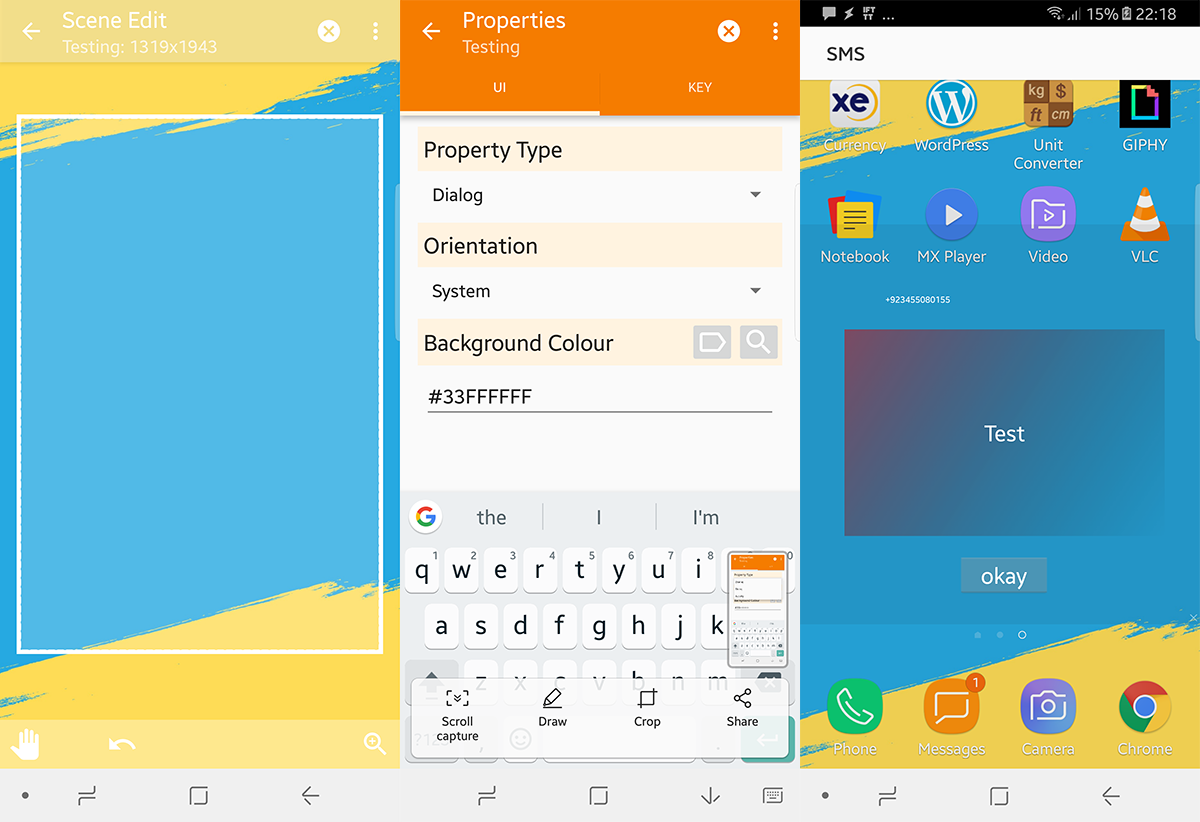
Tasker'deki Sahneler, oluşturmak istediğinizkendi kullanıcı arayüzü veya açılır diyaloglar. Daha önce hiç arayüz oluşturmamış olsanız bile, bunları oluşturmayı öğrenebilirsiniz. Öyleyse bir tane yaratalım ve istediğiniz noktadan itibaren istediğiniz kadar fırlatabileceksiniz.
Yeni bir sahne oluşturmak için + düğmesine basın. Bize, hangi konu satırında bize e-posta gönderdiğini gösteren bir sahne yaratacağız.
Yeni bir sahne oluşturulduğunda, boyutuGenel ekranınızın Ayarladıktan sonra, rengini sağ üstteki menü düğmesinden değiştirebilirsiniz, öğe eklemek için aşağıdaki + düğmelerine dokunun. İki metin kutusu istiyoruz (biri o postayı gönderen biri diğeri için gönderir). Son olarak, sahneyi kapatabilmek için “Bitti” yazan bir düğme eklemek istiyoruz.
Bu yüzden basın +> Metin
Ad altında, daha sonra hatırlamanız gereken her şeyi adlandırın.
Şimdi metin altında, gerçek metni de yazabilirsiniz.veya yerleşik değişkenler listesinden çağrı yapın. Bizim durumumuzda “Text Sender” değişkenini ve “Text Body” değişkeni için başka bir metin kutusunu arayacağız. Bunlar yapıldıktan sonra, dokunulduğunda “yok edecek” bir “yapılmış” butonu oluşturun.
Şimdi, bu sadece sahne, ne tetikleyici ne de görev. Bu nedenle, “Sahneyi Gösteren” ve bu görevi tetikleyen bir Profil (adım 1 ve 2'de belirtildiği gibi) oluşturun; uygulama hazır olacaktır.
Kendiniz Deneyin
Tasker'ın en iyi kısmı yapamayacağınız şey.ne yaparsan yap, telefonunuza zarar verme. Bu nedenle, hangisinin cihazınızı sizin için en iyi duruma getirdiğini görmek için farklı ayarlar ve yapılandırmalarla uğraşmaktan çekinmeyin. En iyisi, alışmaya başladığınızda, arkadaşlarınızın kendi yemeklerini hazırladığınız kendi özel Tasker hizmetlerinde kullanabilecekleri Tasker üzerinden uygulamalar oluşturabilirsiniz.

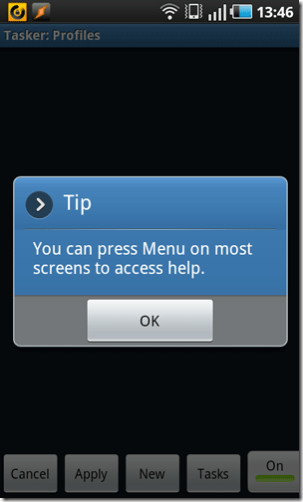





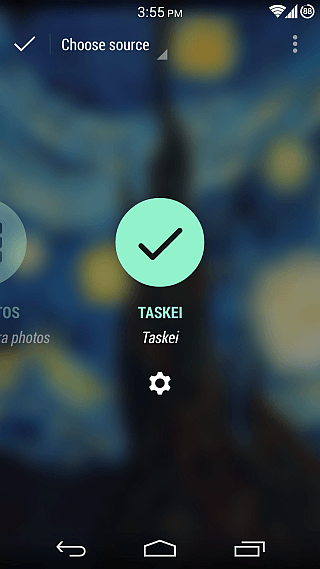





Yorumlar